Comment corriger l'erreur caa70007 de Microsoft Teams dans Windows 11/10
Microsoft Teams est une excellente plate-forme permettant aux membres de l'équipe d'avoir des discussions et de rester organisés, mais il peut contenir des erreurs telles que caa70007 .
We are sorry – we’ve run into an issue, Error code caa70007
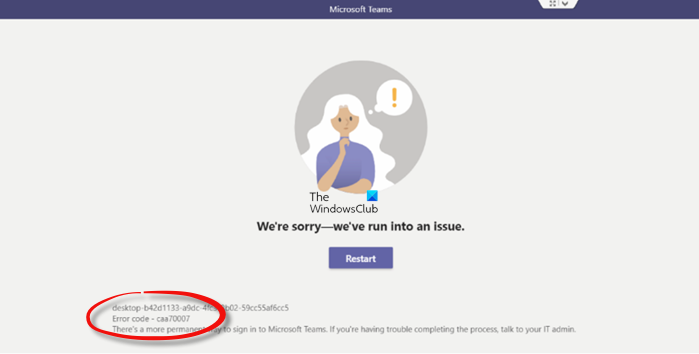
Qu'est-ce que l' erreur Microsoft Teams(Microsoft Teams Error) caa70007 ?
L'erreur Microsoft Teams caa70007 « Nous sommes désolés, nous avons rencontré un problème(We are sorry – we’ve run into an issue) » est une erreur de lancement dans Teams et se produit généralement lorsque les utilisateurs tentent de lancer l' application Microsoft Teams .
Quelles sont les causes de l'erreur Microsoft Team caa70007 ?
L'erreur caa70007 de Microsoft Teams peut se produire si l'application est bloquée ou échoue dans le processus de connexion, un mauvais réglage de la date et de l'heure ou des paramètres réseau incorrects.
Comment corriger l' erreur caa70007 de Microsoft Teams
Pour corriger l'erreur caa70007 de Microsoft Teams , suivez les solutions ci-dessous.(Microsoft Teams)
- Effacer le cache de Microsoft Teams
- Libérer et renouveler l'adresse IP
- Désactiver la révocation de la certification du serveur(Server Certification Revocation)
- Réglez la date et l'heure sur automatique
- Activer toutes les options TLS
- Créez un nouveau profil.
1] Vider le cache de Microsoft Teams

Peut-être que la cause de l'erreur est que tous les fichiers stockés dans le dossier de cache empêchent le lancement de Microsoft Teams , et vous devez les supprimer. Pour supprimer le cache Microsoft Teams , suivez les étapes ci-dessous.
Tout d'abord, accédez à la barre des tâches et cliquez avec le bouton droit sur Microsoft Teams , puis sélectionnez Quitter(Quit) , si visible.
- Appuyez sur les touches Win + R pour ouvrir la boîte de dialogue Exécuter .( Run)
- Dans la boîte de dialogue, saisissez %appdata%\Microsoft\teams dans la boîte de dialogue Exécuter .(Run)
- Appuyez ensuite sur Entrée ou cliquez sur OK .
- Une boîte de dialogue s'ouvrira affichant les dossiers de cache
- Supprimez le cache de ces dossiers Cache , tmp et GPUCache .
- Une fois que vous avez sélectionné l'un de ces dossiers, une liste de données de cache s'ouvrira.
- Veuillez sélectionner tous les caches du dossier et les supprimer.
Redémarrez votre ordinateur et essayez de lancer Microsoft Teams pour voir si le problème persiste.
2] Libérer et renouveler l'adresse IP

Tapez CMD dans la barre de recherche.
Une fois que le panneau apparaît, sélectionnez Exécuter en tant qu'administrateur(Run as administrator ) sur la droite.
Une fenêtre d' invite de commande(Command Prompt) apparaîtra.
Tapez ipconfig/ release et appuyez sur la touche Entrée(Enter) du clavier. Cette commande libérera l' adresse IP(IP Address) de votre ordinateur.
Tapez ensuite ipconfig/ renew et appuyez sur la touche Entrée(Enter) pour renouveler l'adresse IP de votre ordinateur.

Redémarrez votre ordinateur, puis essayez de lancer Microsoft Teams pour voir si les problèmes persistent.
3] Désactiver la révocation de la certification du serveur(Disable Server Certification Revocation)

L'une des solutions pour résoudre l' erreur caa70004 de Microsoft Teams consiste à désactiver la (Microsoft Teams)révocation de la certification du serveur(Server Certification Revocation) . Pour désactiver la révocation de la certification du serveur(Server Certification Revocation) , suivez les étapes ci-dessous.
- Tapez Options Internet(Internet Options) dans la barre de recherche.
- Sélectionnez ensuite Options Internet(Internet Options) dans le panneau contextuel.
- Une fois la fenêtre Propriétés Internet(Internet Properties) ouverte, cliquez sur l' onglet Avancé .(Advanced)
- Dans la page de l'onglet Avancé , faites défiler jusqu'à (Advanced )Sécurité(Security) .
- Décochez ensuite l'option Vérifier la révocation de la certification du serveur.(Check for Server Certification Revocation.)
- Cliquez ensuite sur OK.
Redémarrez votre ordinateur et essayez de relancer Microsoft Teams .
4] Réglez(Set) la date et l' heure(Time) sur automatique

Peut-être que vous n'avez pas défini la date et l'heure correctes dans vos paramètres, ce qui peut provoquer l'erreur. Pour sélectionner la date et l'heure valides, suivez les étapes ci-dessous.
- Cliquez sur le bouton Démarrer et sélectionnez ( Start)Paramètres(Settings) .
- Dans l' interface Paramètres , sélectionnez les paramètres (Settings)Heure et langue(Time and language) .
- Cliquez ensuite sur Date et heure(Date and time) dans le volet de gauche.
- Activez ensuite les boutons bascule pour Définir l'heure automatiquement(Set time automatically) et Définir le fuseau horaire automatiquement(Set time zone automatically) .
Redémarrez l'ordinateur, puis lancez Microsoft Teams .
5] Activer toutes les options TLS

L'activation de toutes les options TLS dans les (TLS)propriétés (Properties)Internet peut être l'autre solution pour résoudre le problème. Pour activer toutes les options TLS , suivez les étapes ci-dessous.
- Tapez Options Internet(Internet Options) dans la barre de recherche et sélectionnez-le dans le panneau contextuel.
- Une boîte de dialogue Propriétés Internet(Internet Properties) s'ouvrira.
- Sélectionnez l' onglet Avancé(Advanced) , puis faites défiler jusqu'à la section Sécurité(Security) et cochez toutes les cases TLS .
- Cliquez ensuite sur OK .
- Redémarrez l'ordinateur et essayez de relancer Microsoft Teams .
6] Créer un nouveau profil
Si l'une des solutions ci-dessus ne fonctionne pas, le profil utilisateur est peut-être corrompu(user profile is corrupted) et la meilleure solution consiste à créer un nouveau profil utilisateur(User Profile) .
Nous espérons que ce didacticiel vous aidera à corriger l'erreur caa70007 de Microsoft Teams .
Related posts
Microphone ne fonctionne pas dans Microsoft Teams sur Windows 10
Comment arrêter Microsoft Teams de l'ouverture automatiquement sur Startup
Comment ouvrir plusieurs instances de Microsoft Teams dans Windows 10
Fix Microsoft Teams Error caa70004 en Windows 11/10
Comment changer le Theme dans Microsoft Teams sur Windows 11
Comment désinstaller complètement Microsoft Teams à partir de Windows 10 et Android
Fix Microsoft Edge High Memory Usage à Windows 10
Microsoft Intune ne synchronisation pas? Force Intune pour synchroniser en Windows 11/10
Comment réinstaller Microsoft Store Apps dans Windows 10
Comment utiliser Voice Typing dans Microsoft Edge sur Windows 10
Comment flouter l'arrière-plan sur Microsoft Teams
Comment faire pour bloquer un site dans Microsoft Edge sur Windows 10
Microsoft Windows Error Reporting Service en Windows 10
Configure Comment Microsoft Edge traite Cookies dans Windows10
URI Commands Ouvrir Microsoft Store apps dans Windows 11/10
Comment réparer Microsoft 365 en utilisant Command Prompt dans Windows 10
Utilisation de l'application iTunes de Microsoft Store sur Windows 10
Configurez Windows Defender pour numériser des fichiers .zip .rar .cab dans Windows 10
Microsoft Edge Garde Auto-resetting sur Restart dans Windows 10
Comment créer un raccourci pour ouvrir Windows Store apps dans Windows 10
